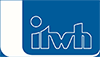Außengebiete können ab der Version 7.2 auch mit Hystem-Extran berechnet werden.
Für die Übernahme von Außengebietsdaten aus FLUTER ist kein Import vorhanden, da sich die notwendigen Eingabedaten für Hystem-Extran teils aus FLUTER-Eingabedaten und teils aus berechneten Ausgabewerten zusammensetzen. Außerdem sind Gebiete in FLUTER an Vorfluterabschnitte angeschlossen, während in Hystem-Extran Außengebiete an Schächte angeschlossen werden.
Um möglichst wenig in der Ergebnisdatei suchen zu müssen, wird vorgeschlagen, tabellenweise vorzugehen, d.h. aus einer Tabelle werden zunächst die Werte für alle Gebiete übernommen und dann zur nächsten Tabelle gewechselt.
Sie können die Daten folgendermaßen zusammenstellen:
- Halten Sie folgende Dateien bereit:
FLUTER-Vorfluterdatei (*.net)
FLUTER-Gebietsdatei (*.geb)
Regendatei (*.reg)
FLUTER-Parameterdatei (flupar) - Simulieren Sie mit FLUTER den Oberflächenabfluss mit dem SCS-Verfahren als Abflussbildungsansatz.
Sie erhalten eine FLUTER-Ergebnisdatei (*.flu). - Öffnen Sie die FLUTER-Ergebnisdatei in einem Editor.
- Legen Sie mit HE 7 eine neue idbf an.
- Importieren Sie die Vorfluterdaten (*.net).
- Importieren Sie die Regendatei (*.reg) und legen Sie dabei einen Regenschreiber an.
- Öffnen Sie den Dialog [Außengebiet] und auf den Tabreiter [Lage].
- Scrollen Sie in der FLUTER-Ergebnisdatei zur Seite „Bestandsdaten (Teil 1) der Gebiete“.
Legen Sie für jedes Gebiet in Hystem-Extran ein Außengebiet an.
Als Name des Außengebiets verwenden Sie den Eintrag in der Spalte Teilgebiet.
Als Kommentar tragen Sie den Namen aus der Spalte Vorfluterabschnitt ein. - Wechseln Sie auf den Tabreiter [Gebiet].
Als [Fläche] tragen sie den Wert aus der Spalte Fläche / 100 ein (Umrechnung von km² in ha). - Scrollen Sie in der FLUTER-Ergebnisdatei zurück zur Seite „Rechenlaufgrößen“.
Als [Basisabflussspende] tragen Sie die Basisabflussspende / 100 ein (Umrechnung von l/(s*km²) in l/(s*ha)). - Als [Regenschreiber] wählen Sie aus der Pickliste den zuvor beim Import abgelegten Regenschreiber.
- Wechseln Sie auf den Tabreiter [Lage].
Scrollen Sie in der FLUTER-Ergebnisdatei zur Seite „Bestandsdaten (Teil 1) des Vorfluters“.
Als [Schacht] verwenden Sie den Namen in der Spalte Knoten oben.
Als [Höhe unten] übernehmen Sie den Wert aus der Spalte Sohlhöhe oben. - Wechseln Sie auf den Tabreiter [Gebiet].
Scrollen Sie in der FLUTER-Ergebnisdatei zur Seite „Bestandsdaten (Teil 2) der Gebiete“.
Als [CN] tragen Sie den gerundeten, ganzzahligen Wert aus der Spalte CN-Wert ein.
Hinweis: Es wurden nur dann CN-Werte ausgegeben, wenn mit dem SCS-Verfahren simuliert wurde. - Wechseln Sie zurück auf den Tabreiter [Lage].
Als [Längster Fließweg] übernehmen Sie den Wert aus der Spalte Fließweg. - In Fluter wurde das Gefälle des Gebiets eingegeben, in Hystem-Extran muss die Höhe oben eingegeben werden und das Gefälle wird berechnet mit:
[Gefälle in %] = 100 * ([Höhe oben]-[Höhe unten]) / [Längster Fließweg]
Somit ergibt sich als Eingabe für das Außengebiet
[Höhe oben] = [Gefälle in %] / 100 * [Längster Fließweg] + [Höhe unten]
Hinweis: Der in Hystem-Extran zulässige Bereich für das Gefälle reicht von 0.1% bis 1000%.